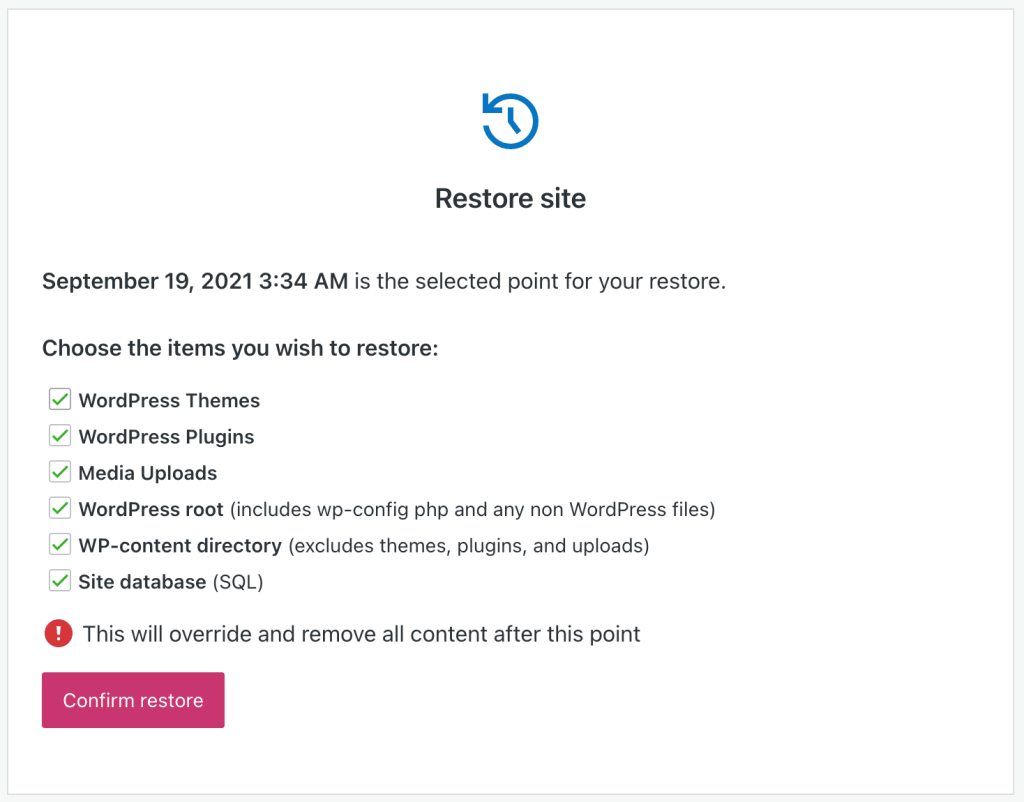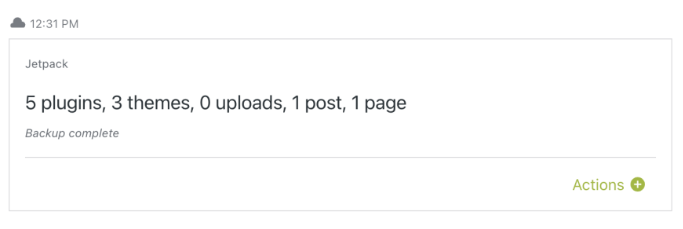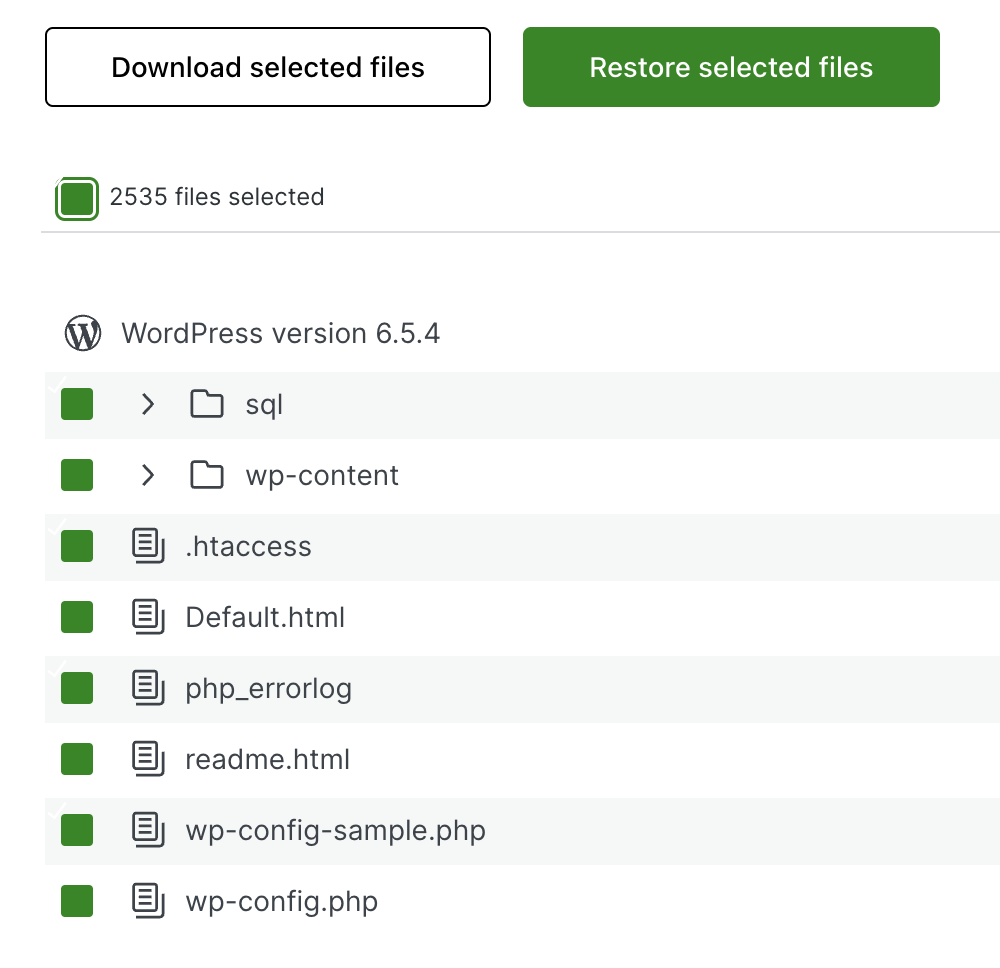使用Jetpack VaultPress备份恢复网站
只需单击几下即可从备份中恢复。
带薪Jetpack VaultPress备份解决方案,您可以使用Jetpack VaultPress备份将站点恢复到以前的状态。如果您需要撤消更改或返回到某个时间点,Restore适合您。
我们在开发Jetpack VaultPress备份时考虑了WooCommerce。您可以安全地将您的网站恢复到过去的任何状态-所有订单和产品都将保持最新状态。
有多种方法可以恢复站点:
- 将您的网站恢复到特定事件;
- 将您的网站恢复到特定日期;
- 恢复特定文件或插件;
- 下载备份并手动恢复。
您可以在Cloud上恢复站点。Jetpack.com或WordPress.com仪表板,具体取决于您通常使用的界面。
还原之前
要使用Jetpack VaultPress Backup进行恢复,您需要:
- 一个有效的WordPress站点和Jetpack连接。如果要还原的网站已关闭或显示致命错误,请继续执行手动恢复
- 添加到Jetpack设置中的服务器凭据
在还原期间,具有相同名称的现有文件将被覆盖的,但不会删除具有唯一名称的文件。我们不会删除任何内容,但我们的helper文件,我们必须在恢复过程中将其添加到站点。
然而,重要的是要注意,您的网站的数据库完全更换使用备份中的数据库进行恢复。因此,自恢复点日期以来添加的任何帖子、页面或其他内容都将丢失。您应该在使用我们的恢复功能之前导出此内容;那么,你可以进口恢复后会返回到您的站点。
它是不可能在恢复开始后中断或停止恢复。如果启动恢复时出错,请等待恢复完成,然后再次将其恢复到所需的版本。
恢复完成的时间长短取决于许多因素,例如站点的大小和添加到Jetpack的服务器凭据的类型。通常,SFTP和SSH凭据提供更快的连接。
通过云恢复。Jetpack.com航空公司
从云恢复您的网站。Jetpack.com dashbaord,请遵循以下步骤:
- 去云。Jetpack.com航空公司并选择要恢复的站点。
- 打开站点的活动日志如果您正在寻找特定的事件和/或日期范围。
- 使用筛选器进行搜索日期范围和/或活动类型(例如插件、帖子和页面)。
- 点击操作>还原到此点,这将打开“还原站点”对话框。
- 或者,您也可以导航到VaultPress备份。您将看到站点的最新备份或下次备份的计划时间。
- 从还原对话框中,取消选中不希望还原的项目的任何框。如果要恢复所有内容,请选中所有选项,然后单击确认恢复.
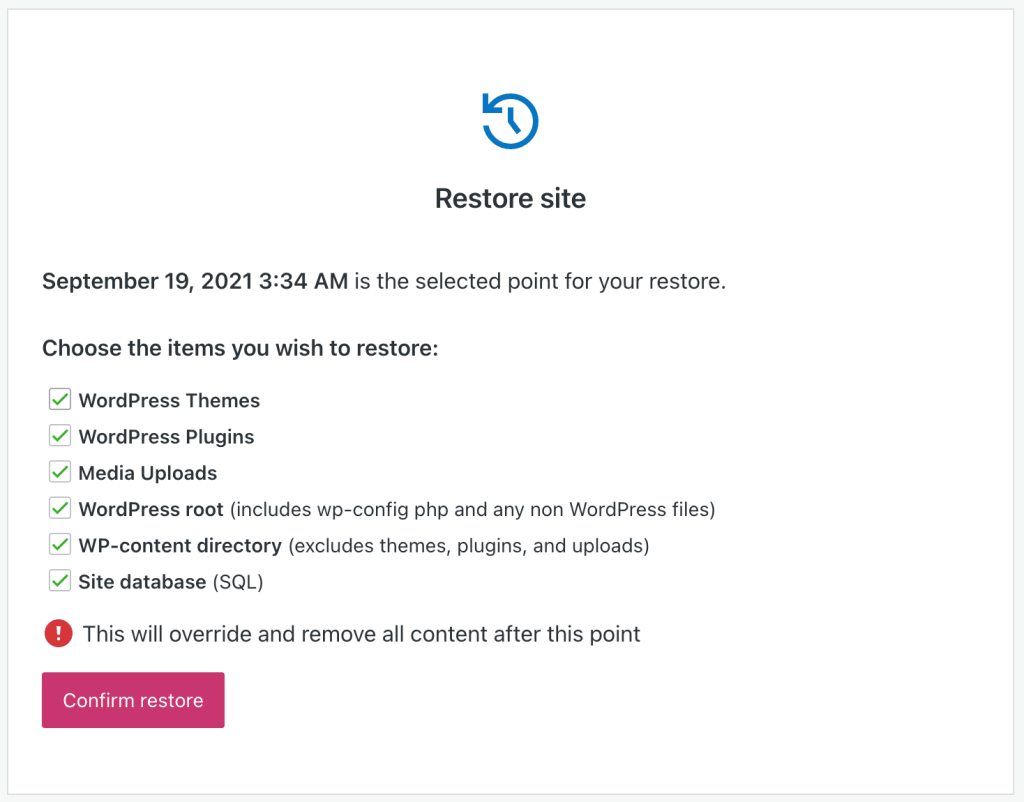
您的恢复将开始,页面上将显示进度条。您还将收到有关恢复进度的电子邮件更新。恢复完成后,您将看到一条确认消息。
要从WordPress.com dashbaord恢复您的网站,请执行以下步骤:
- 去WordPress.com网站并选择所需的网站。
- 去喷气背包> 活动日志如果您正在寻找特定的事件和/或日期范围。
- 使用筛选器进行搜索日期范围和/或活动类型(例如插件、帖子和页面)。
- 点击恢复打开“还原站点”对话框。
- 或者,单击喷气背包>备份>操作>还原到此点
- 从还原对话框中,取消选中不希望还原的项目的任何框。如果要恢复所有内容,请选中所有复选框并单击确认恢复.
- 您的恢复将开始,页面上将显示进度条。从那里,等待确认消息。

您可以转到以下位置来跟踪恢复进度我的站点→Jetpack→活动日志在WordPress.com仪表板中。恢复完成后,您还应该收到一封电子邮件。
还原特定文件
只想恢复到特定文件的旧版本吗?或者回滚到插件的前一个版本?执行颗粒恢复在这些情况下。
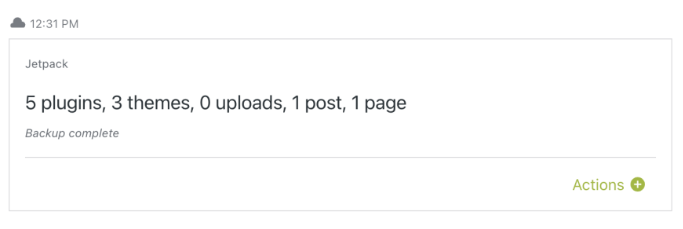
- 在活动日志或备份页面中导航到每日Jetpack备份。
- 单击
动作(+)然后查看文件.
- 浏览所有文件,并通过选中相应的框来选择要下载或还原的文件。
- 确认。
从恢复中排除特定文件
除了从备份中恢复特定的单个文件外,您还可以选择要不要要恢复。
- 在活动日志或备份页面中导航到每日Jetpack备份。
- 单击
动作(+)然后查看文件.
- 选中顶部的框以选择所有文件和文件夹。
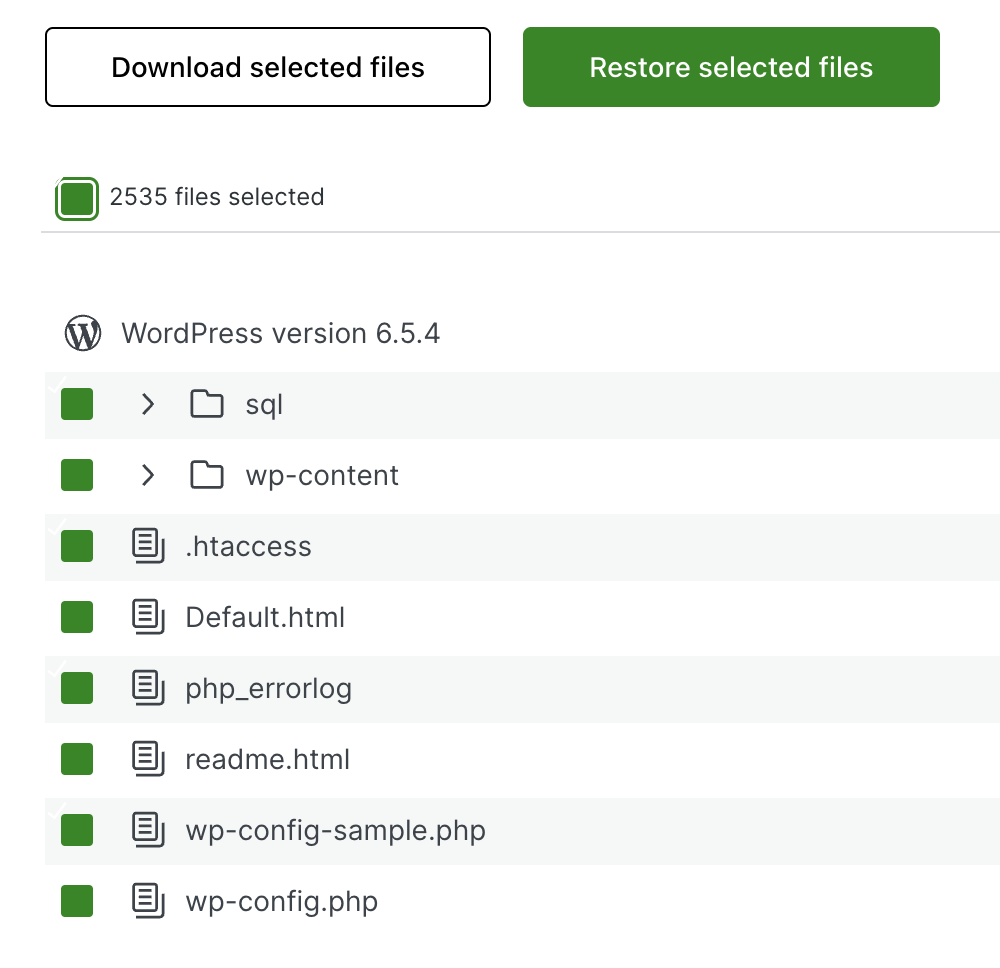
- 浏览文件和文件夹以及取消选择通过取消选中相应的框来从恢复中排除的那些。
- 点击还原所选文件.
下载备份以进行手动恢复
如果无法进行单击还原,您可以下载备份进行手动还原,如下所示:
- 去云。Jetpack.com航空公司或WordPress.com,具体取决于您的选择。
- 打开活动日志用于您所需的站点。
- 使用筛选器进行搜索日期范围和/或活动类型你想恢复。
- 点击下载打开备份下载框。
- 取消选中不想包含在下载中的项目的任何框。如果要下载所有内容,请选中所有复选框并单击创建下载.
- Jetpack将开始准备您选择的下载。在顶部活动日志,您可以跟踪下载进度。
- 一条消息将出现在活动日志当备份下载就绪时。点击下载下载备份。下载完成后,您还会收到一封带有下载链接的电子邮件。
下载备份后,您可以使用它手动恢复站点.
Jetpack VaultPress备份和Jetpacks扫描支持文章